Comment télécharger de la musique sur Spotify. Télécharger des chansons sur Spotify
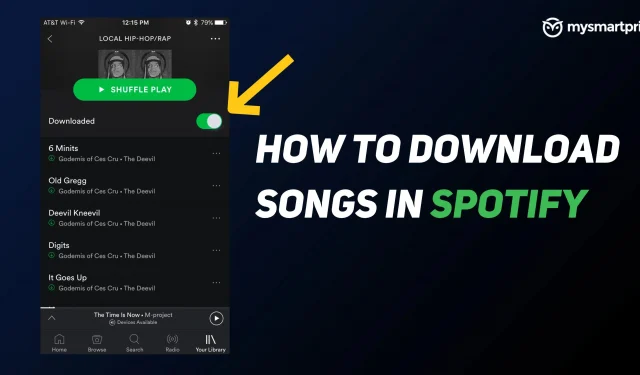
Spotify est actuellement l’application la plus populaire pour écouter vos chansons préférées. En plus des chansons, les artistes peuvent également télécharger leurs podcasts et épisodes sur l’application. Vous pouvez diffuser vos chansons préférées de n’importe où sur votre smartphone ou votre ordinateur portable via Internet. Cependant, votre expérience de lecture sera gâchée si Internet est faible ou inexistant dans votre région. Ne vous inquiétez pas car Spotify permet aux utilisateurs de télécharger leurs chansons sur l’application, mais vous aurez besoin d’un compte premium pour cela. Sinon, vous pouvez toujours télécharger des podcasts sur votre appareil. Voyons comment vous pouvez télécharger vos chansons sur Spotify sur votre téléphone ou votre ordinateur.
Exigences/restrictions pour le téléchargement de musique sur Spotify
Comme mentionné ci-dessus, vous devez être un membre premium de Spotify pour télécharger la chanson sur votre téléphone ou votre ordinateur. Les utilisateurs gratuits peuvent télécharger des podcasts sur leurs appareils. Vous pouvez télécharger n’importe quelle chanson de n’importe quel album ou liste de lecture une fois que vous devenez membre premium de Spotify.
Après avoir suivi les étapes ci-dessous et téléchargé les chansons, assurez-vous de vous connecter au réseau dans l’application au moins une fois tous les 30 jours, sinon vous perdrez les chansons de votre liste de téléchargement.
Vous pouvez télécharger jusqu’à 10 000 chansons sur un maximum de cinq appareils. Une fois que vous téléchargez quelque chose sur le sixième appareil, vous perdrez tous les téléchargements sur les cinq appareils.
Comment télécharger de la musique de Spotify sur votre iPhone ou votre téléphone Android
Vous pouvez télécharger des chansons de l’application Spotify sur votre iPhone ou votre téléphone Android en suivant ces étapes :
- Lancez l’application Spotify et connectez-vous à votre compte Spotify premium.
- Cliquez sur l’option « Votre bibliothèque » dans le coin inférieur droit de l’écran. Vous verrez beaucoup de listes de lecture ou d’albums, cliquez sur la liste de lecture que vous souhaitez télécharger dans l’onglet Votre bibliothèque.
- Une fois la liste de lecture ouverte, vous verrez un commutateur de téléchargement qui, une fois activé, téléchargera l’intégralité de la liste de lecture sur votre téléphone.
- Lorsque la chanson est téléchargée, un logo de téléchargement vert apparaît sous le titre de la chanson.
- Pour accéder à votre playlist téléchargée, vous devrez cliquer sur le bouton Votre bibliothèque puis vous rendre dans la section Musique et sélectionner votre playlist ou album.
Comment télécharger de la musique de Spotify sur votre ordinateur
Vous pouvez également télécharger des chansons sur votre ordinateur depuis Spotify, voici comment procéder :
- Connectez-vous à votre compte premium Spotify ou inscrivez-vous pour un abonnement premium.
- Sélectionnez la liste de lecture que vous souhaitez télécharger.
- Cliquez sur le bouton « Télécharger » situé à droite, il deviendra vert, ce qui signifie que la liste de lecture a commencé à se télécharger.
- Un logo vert à côté d’une chanson signifie que la chanson est chargée.
Comment supprimer des chansons des téléchargements sur Spotify ?
Si vous ne voulez pas écouter la même musique encore et encore et que vous souhaitez la supprimer de votre liste de téléchargement, vous pouvez la supprimer en suivant ces étapes :
- Lancez Spotify et ouvrez l’onglet Votre bibliothèque.
- Sélectionnez la liste de lecture que vous souhaitez supprimer de la liste téléchargée. Les chansons téléchargées seront marquées d’une icône verte.
- Si vous souhaitez supprimer toute la liste de lecture, cliquez sur le bouton radio téléchargé, cliquez sur le message de confirmation et toute la liste de lecture sera supprimée. Vous pouvez toujours y jouer en ligne.
- Si vous souhaitez supprimer la chanson sélectionnée, cliquez sur la flèche verte en dessous et la chanson sera supprimée de la liste de lecture téléchargée.



Laisser un commentaire